Hogyan, hogy a felhasználók hozzá cikkeket a honlapon - yachaynik - site valódi bábuk
Joomla adminisztrációs panel - egy hely, ahol nem mindenkinek van hozzáférése. Azonban gyakran vannak olyan helyzetek, amikor a webhely tulajdonosa akarja adni a felhasználók képesek felvenni saját cikkeket, míg a hozzáférést nem engedélyezi, hogy az admin felületen. Mi a teendő ebben az esetben? Hogy megoldja ezt problemma Joomla beépített eszközöket. Ma az a feladatunk, hogy a felhasználók egy interfészt hozzá anyagokat. Mi fog működni a Joomla 1.5. de szinte az összes említett alatt fog működni a korábbi verziókban.
Azt javaslom, hogy keresse fel a Joomla adminisztrációs panel és kattintson a lényeg a „Menu”. Látni fogjuk a listán szereplő tételek. A figyelmünket, hogy a „Felhasználói menü”. Nevezetesen, akkor később adásba a honlapon, és lehetővé teszi a felhasználók hozzáadása, szerkesztése és még közzé tartalmat.
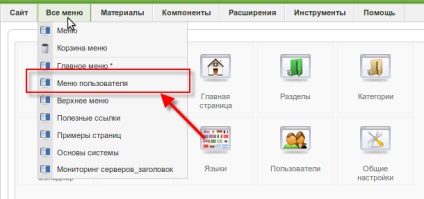
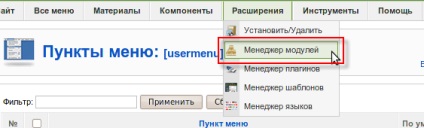
A listában található a névadó egység.
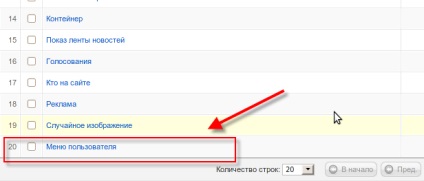
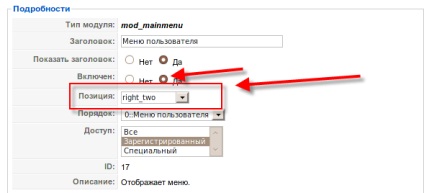
Most szeretnék néhány szót a felhasználói csoportok Joomla. Ez a tudás hasznos számunkra, hogy biztos kézzel terjeszteni a felhasználó jobb és aki közülük még engedélyezik a kiadvány anyaga az oldalon.
Azt javaslom, hogy menj a fő „Site” menüt, és kattintson az elem „Felhasználók”.
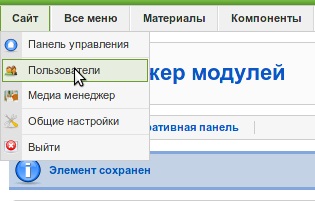
A listát a regisztrált felhasználók, nézzük kattintasz bármelyik, és mi beállítások állnak rendelkezésre a figyelmünket.
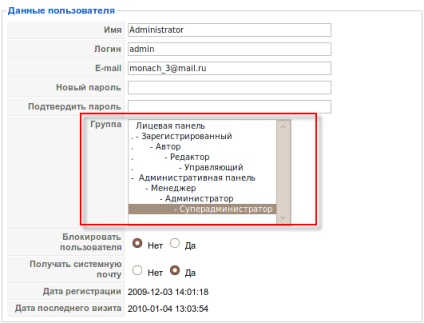
Mi elsősorban az érdekli, a listán a „csoport”. Ez az, ahol meg tudja határozni, hogy a felhasználó az egyik vagy másik csoport, amely nem férnek hozzá az admin felületen, de képes lesz felvenni és szerkeszteni cikkeket.
Group Manager - lehetővé teszi, hogy adjunk, szerkesztés anyagok bármely felhasználó, valamint közzéteszi azokat
Ebből látjuk, hogy az első két csoport nem volt jogosult közzétenni az anyagot, és ez a kötelezettség terheli a webhely rendszergazdája vagy a felhasználók, amelyek magasabbak soraiban.
Ehhez menj a főmenübe Site - Általános beállítások
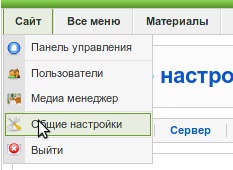
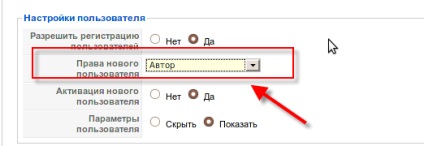
Első lépés. Ismerete a menü az oldalon
Vannak olyan helyzetek, amikor a felhasználó menü nem Joomla. Ennek oka lehet a sok oka van. És furcsa módon, a leggyakoribb - az eltávolítása a kézzel írt menü.
Ez a szakasz a cikket szentelt a helyreállítás, és lehet mondani, a teremtés, a felhasználói menü, amely az úgynevezett „a semmiből”.
Szóval, itt van az elem a menü alapértelmezett:
Pont - Az adatok
Sőt, ha erre az opcióra kattintva a felhasználó meg kell szűnnie egyfajta Saját fiók.
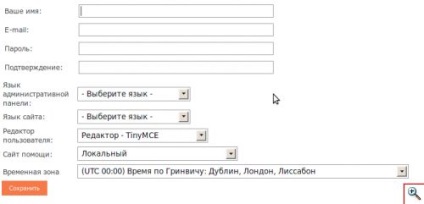
Látjuk az ábrán, ebben az esetben a felhasználónak lehetősége van módosítani az adatait.
Add a cikket \ Hírek
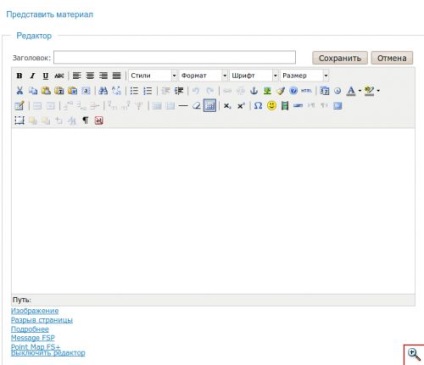
Ez egy új ablakot nyit, hozzátéve hivatkozik erre jelenti a kapcsolatot az alkatrész kijelző linkeket.
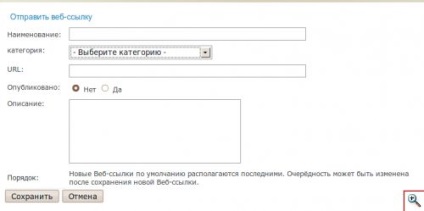
Sajnos, a valóság a modern internet olyan, hogy most összekapcsolja az önzetlenül megosztása nagyon kevés ember. Ezért a legtöbb hatóanyag marad gazdátlan.
Második lépés. Ismerkedés a létrehozását a menüben.
Ahhoz, hogy hozzon létre egy felhasználói menü. meg kell látogatnunk a „Menü” gombra kattintva. Ehhez a főmenüből válassza az al-elem az azonos nevű, a legördülő listából.
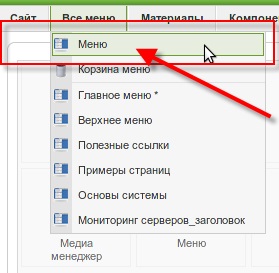
Továbbá, a jobb felső sarokban kattintson a „Create” gombra, és folytassa létrehozni a felhasználói menüt.
Egy új oldal nyílik meg, ahol van, hogy töltse ki a 4 mezőkbe. Azt javaslom, hogy a tölteléket az alábbiak szerint:
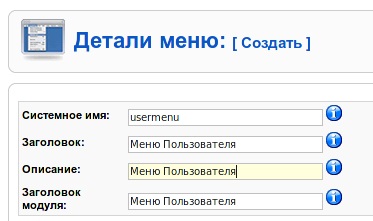
Ha minden mezőt kitöltött a jobb felső sarokban kattintson a „Mentés” gombra, és a figyelmet, hogy nyissa ki a listán szereplő menüket. És azt látjuk, hogy ez a lista díszített újonnan létrehozott menü.
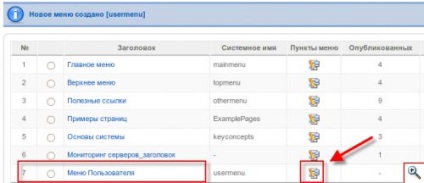
Abban a pillanatban, hogy teljesen üres. Ezért a mi feladatunk az, hogy adjunk a négy pontot, hogy melyik a fent tárgyalt. Ezért felhívjuk a figyelmet az „Edit menü elemei” található, amely előtt a tárgy (az ábrán fel van tüntetve egy nyíl), és kattintson rá.
A jobb felső sarokban kattintson a „Create” gombra. Most kattintson az elem „User”
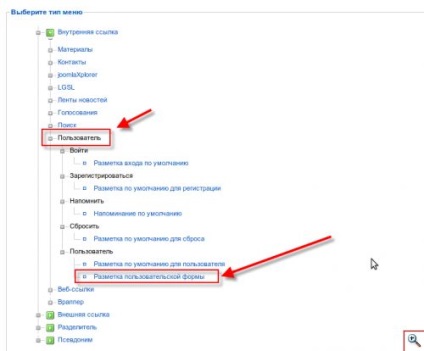
Felfedi egy listát, ahol ki kell választania a „Layout az egyéni formában.” Megnyílik egy ablak beállítások menüben, ahol a címben területén belépünk a „Your Account”
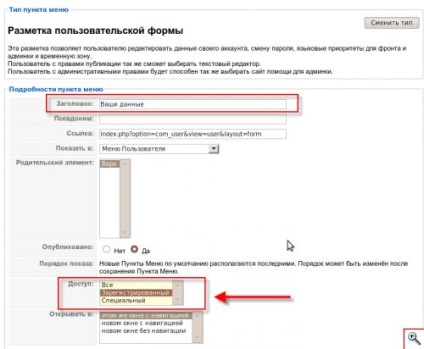
És a „Hozzáférés” listában, akkor válassza ki az elemet «Regisztráció». Most már nyugodtan kattintson a „Mentés” gombra a jobb felső sarokban, és kezdjük el építeni a következő menüpontra.
Hozzunk létre az elemet az „Add hírek”, így ez alkalommal megnyomása után a „Create” gombra, akkor először meg kell bővíteni a listát „Anyagok”, majd válassza a „Template küldeni az anyagot.”
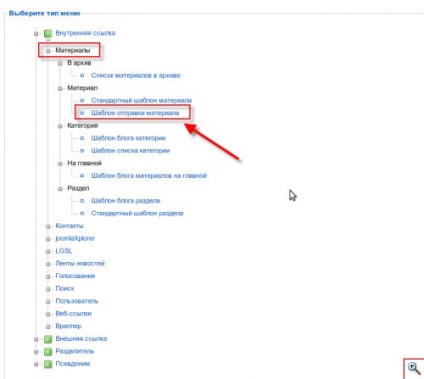
Szerkesztés menü doboz tele majdnem olyan jól. A fejléc belépünk az „Add hírek”, de a „Access” listán, az aktív elem „Special”.
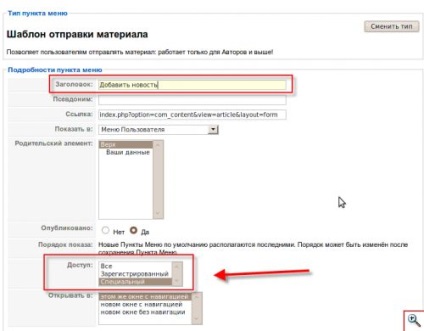
A változtatások után mentse a menüt.
Annak ellenére, hogy a „Link hozzáadása” nekünk nem lehet hasznos, hogy tisztességes, meg kell teremteni azt is. Ezért azonnal elkezdi a folyamatot.
Ez idő után az elem „Új” feltárjuk a listán a „Linkek”, és válassza ki az elemet „Location hivatkozásokat.”
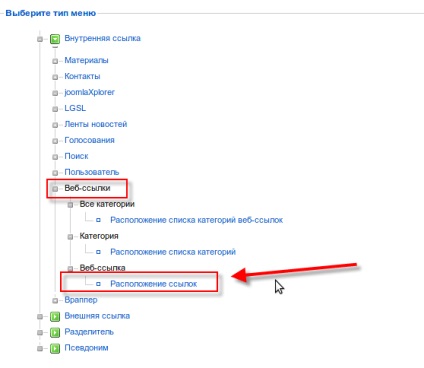
Szerkesztés menü nem különbözik az előzőtől, kivéve a mezők „Cím”, ahol ezúttal meg az „Add link”. Ne felejtse el, hogy a hozzáférés a „Special”.
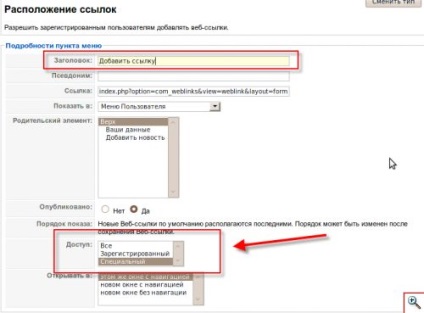
Továbbra is létrehozni az utolsó gomb alatt egyértelmű neve „Exit”.
Ehhez (persze miután gombra kattintva a „Create”) ismertet egy listát a „User” és válassza ki a „Default Layout bejáratánál.”
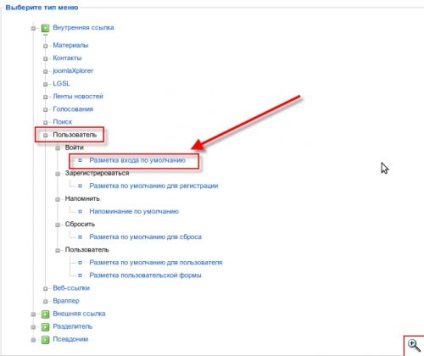
Ezután adja meg a szót az „Exit” a bekezdés a fejlécben szerkesztése ablakban. és hozzáférési beállítva. a „legalább”.

Mentés elemet. Étlapunkon kész! Továbbra is, hogy egy utolsó mágikus aktus. Állítsa be a modult, amely felelős a visszavonását a menü a honlapon. Ehhez menj a modul menedzser és talál egy úgynevezett „Felhasználó menü”. Kattints rá, és menj a szerkesztési oldalon a modul.
Így az aktív kapcsoló az „Enable”, így közzéteszi a modult az oldalon. És a „Hozzáférés” listából válassza ki az elemet a „Regisztráció”, amely biztosítja, hogy a modul látható csak regisztrált felhasználók.
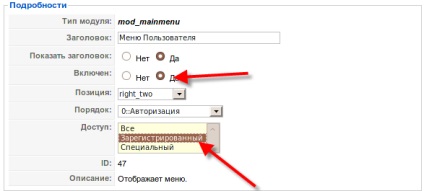
Ezután kattintson a „Mentés” gombra, és élvezze a modult.
Üdvözlettel, Gosha Számítógép